راهنمای مرجع فنی HEC-HMS - بستن خودکار مرز حوضه
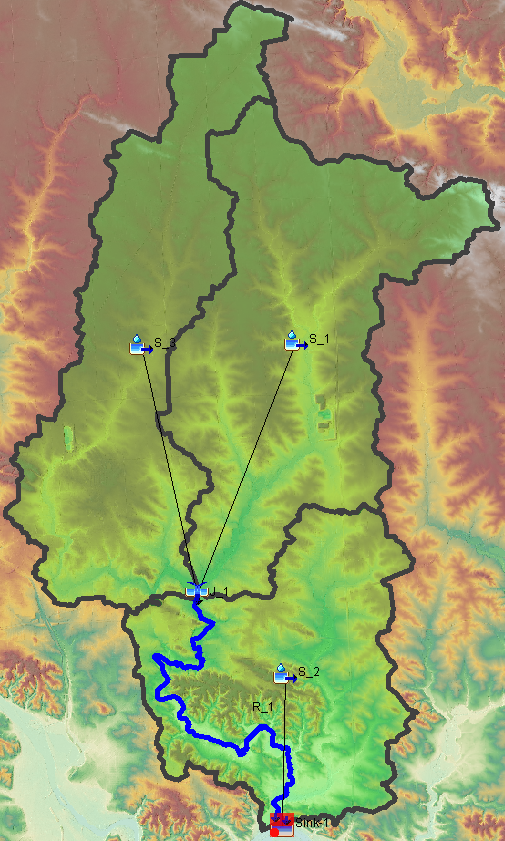
به طور کلی، گردش کار GIS استفاده از منوی GIS است که از بالای منو شروع می شود و به صورت پی در پی از طریق ابزار از بالا به پایین اجرا می شود. برای شروع ترسیم، ابتدا باید با وارد کردن یک مدل ارتفاع دیجیتال (DEM) یک شی داده زمین ایجاد شود. سپس، باید یک مدل حوضه ایجاد شود و داده های زمین به آن متصل شود. چندین مدل حوضه می تواند از همان شی داده زمین استفاده کند و خطوطی که تولید می شود محصولی از مدل حوضه است (نه داده های زمین). یک شی داده زمین در اصل ظرفی برای یک DEM است.
از ابزار Coordinate System برای تنظیم سیستم مختصات برای ارجاع اشیا در مدل حوضه استفاده می شود. باقیمانده ابزارها به ترتیب (از بالا به پایین) نحوه کارکرد خط کشی هستند. با تکمیل مراحل پیش نیاز، ابزارها فعال می شوند.
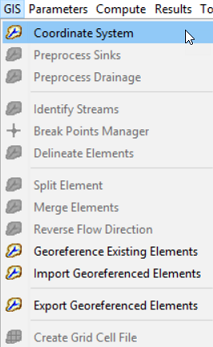
شکل 1. منوی GIS
پیش پردازش سینک و زهکشی لایه های لازم را برای شروع فرآیند ایجاد می کند و ورودی کاربر ندارد. شناسایی جریان ها به کامل بودن پیش پردازش بستگی دارد و به ورودی کاربر نیاز دارد. نقاط شکست با یک ابزار جدید در نوار ابزار اجزای سازنده ایجاد می شوند. مدیر نقاط شکست در جایی که قرار دارد قرار می گیرد تا کاربر متوجه شود که در آن مرحله باید نقطه شکست ایجاد کند. از مدیر استفاده می شود تا به کاربر اجازه دهد تمام نقاط شکست را که در یک مدل حوضه ایجاد کرده اند ببیند.
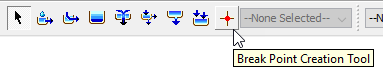
مرحله آخر در ایجاد یک خط کشی ساده، مرحله عناصر مشخص است که تا زمانی که حداقل یک نقطه شکست وجود داشته باشد، تعریف می کند که دهانه خروجی حوضه را مشخص کند.
Split و Merge Elements پس از ایجاد یک خط مشخص در دسترس است و به کاربر اجازه می دهد تا با تقسیم کردن یا ترکیب عناصر فرعی و دستیابی به عناصر مشخص، ریزتر یا درشت تر باشد.
کنترل های ماوس در پنجره نقشه به روز شده است به طوری که رفتار نشانگر منظم ماوس بدون نیاز به تعویض ابزار، انتخاب، بزرگنمایی و حرکت را انجام می دهد. انتخاب با کلیک تنها بر روی اشیا map نقشه انجام می شود. بزرگنمایی با استفاده از چرخ اسکرول ماوس انجام می شود. پن کردن با پایین نگه داشتن دکمه ماوس و کشیدن انجام می شود. وقتی ابزار Break Point Creation انتخاب شد، تغییر حالت غیرفعال می شود.
وارد کردن یک مدل ارتفاعی
- HEC-HMS نسخه 4.4 را شروع کنید. (نسخه های قبلی این قابلیت را ندارند)
- یک پروژه جدید ایجاد کنید.
- از فهرست بالا گزینه Components> Create Component> Terrain Data را انتخاب کنید… با این کار ابزار Create a Terrain Data باز می شود.
- در صفحه اول، یک نام مناسب وارد کنید. Next>> را انتخاب کنید.
- با استفاده از مرورگر پرونده، رستری (DEM) را انتخاب کنید و واحدهای عمودی (متر یا فوت) مجموعه داده های زمین را تنظیم کنید. پایان را انتخاب کنید.
- مرحله پیش پردازش داده های زمین اجرا می شود. داده های جدید زمین در نمای درختواره، در پوشه Terrain Data ظاهر می شوند.
مجموعه داده های وارد شده زمین در فهرست پروژه، در پوشه "terrain" ذخیره می شود. در طی فرآیند واردات، HEC-HMS مجموعه داده های انتخاب شده از زمین را به یک geoTiff تبدیل خواهد کرد. روش خوبی است که قبل از وارد کردن زمین به یک پروژه، دوباره پروژه را به یک طرح استاندارد منتقل کنیم یعنی سیستم تصویر را به درستی تعریف کنیم. پیش بینی های معمول شامل برنامه، UTM و Albers است. HEC-HMS فاقد ابزاری برای تغییر سیستم تصویر مجموعه داده های GIS است.
اختصاص داده های زمین به یک مدل
- یک مدل حوضه جدید ایجاد کنید (به عنوان مثال Components> Create Component> Basin Model...)
- مدل حوضه را در نمای درختواره انتخاب کنید. در منوی کشویی Terrain Data، داده های زمینی را که در مرحله قبل ایجاد کرده اید انتخاب کنید.
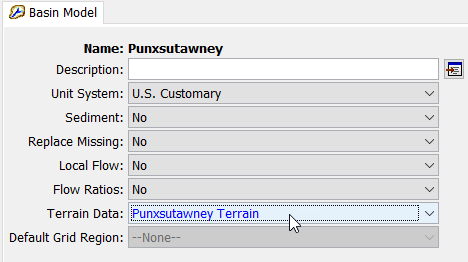
- از شما خواسته می شود که سیستم مختصات مدل حوضه را تنظیم کنید. انتخاب را فشار دهید...
- با انتخاب دکمه از پیش تعریف شده می توانید یک سیستم مختصات از پیش تعریف شده را انتخاب کنید. در اینجا می توانید سیستم مختصات مدل حوضه را روی Standard Hydrologic Grid - SHG یا Universal Transverse Mercator - UTM تنظیم کنید. این گزینه ارجح است.
- متناوباً، می توانید با استفاده از دکمه Browse، از اطلاعات طرح ریزی یک پرونده داده استفاده کنید.
- اگر به پرونده ای مراجعه کنید که دارای اطلعات تصویر سازی است (مانند TIF با TFW مرتبط، یا فایلی که از یک فایل PRJ و غیره استفاده می کند) و آن را انتخاب می کنید، HMS اطلاعات طرح WKT را برای آن تولید می کند.
- سرانجام، می توانید یک طرح مکانی WKT را در قسمت متن کپی و پیست کنید.
- تنظیم را فشار دهید. داده های زمین در پنجره نقشه مدل حوضه نمایش داده می شود.
اگر به جای Select ... Skip را فشار دهید، سیستم مختصات مدل حوضه به طور خودکار در همان برآورد مجموعه داده های زمین تنظیم می شود. گزینه دیگر تنظیم سیستم مختصات مدل حوضه قبل از انتخاب مجموعه داده های زمین است. گزینه های منوی GIS> Coordinate System را انتخاب کنید تا کادر گفتگوی سیستم مختصات باز شود و سپس از گزینه های موجود برای تعریف سیستم مختصات استفاده کنید. پس از تنظیم سیستم مختصات، مجموعه داده های زمین مدل حوضه را انتخاب کنید. HEC-HMS مجموعه داده های زمین را در همان فرآیند واردات به همان سیستم مختصات مدل حوضه دوباره پروژه می کند.
تغییر مشخصات نمایشگر
- برای دسترسی به کنترلهای لایه نقشه (به عنوان مثال دید، مقیاس رنگ و سطح شیب دار و غیره) در هر زمان، در پنجره نقشه Basin Model خارج از عناصر هیدرولوژیکی کلیک راست کرده و Map Layers select را انتخاب کنید، از منوی بالا گزینه View> Map را انتخاب کنید لایه های…
- از کادرهای تأیید برای تغییر وضعیت نمای لایه استفاده کنید. هر تعداد لایه در یک زمان قابل مشاهده است.
- برجسته سازی یک لایه "انتخاب" آن لایه است. این نکات مربوط به ابزار لایه را قادر می سازد که وقتی لایه را با ماوس روی پنجره Map Layers باز می کنید، مقدار لایه را در نقشه نشان می دهد.
- اگر لایه دارای مقدار عددی معنی دار (مانند Terrain) باشد، هنگامی که ماوس بر روی آن لایه در پنجره نقشه Basin Model قرار می گیرد، مقدار زیر نشانگر به عنوان یک نوک ابزار نمایش داده می شود.
- دکمه Draw Properties Select را برای تغییر نحوه نمایش یک لایه انتخاب کنید.
ترسیم خودکار یک حوضه آبریز
- GIS> Preprocess Sinks را از فهرست بالا انتخاب کنید.
- با این کار دو لایه جدید Sink Fill (بصورت DEM مشروط) و Sink Locations (ماسکی از مکان های غرق پر شده) ایجاد می شود. برای روشن و خاموش کردن لایه های Sink Fill و Sink Location در نقشه حوضه، گفتگوی Map Layers را باز کنید (گزینه View> Map Layers .... را انتخاب کنید).
- از منوی بالا GIS> Preprocess Drainage را انتخاب کنید.
- با این کار دو لایه جدید Flow Direction و Flow Accumulation ایجاد می شود. گفتگوی Map Layers را باز کنید (گزینه menu> Map Layers .... را انتخاب کنید) تا جریان Flow و Flow Acumulation لایه را در نقشه حوضه روشن و خاموش کنید.
- از فهرست بالای GIS > Identify Streams را انتخاب کنید.
- یک دستورالعمل برای تعیین یک منطقه آستانه برای مشخص کردن جریان ظاهر می شود. این مقدار حداقل سطح زهکشی در یک نقطه مورد نیاز برای برچسب گذاری آن به عنوان یک جریان است. یک مقدار مناسب انتخاب کنید. مقادیر کوچکتر منجر به زیر حوضه های زیرین و رسیدن می شود.
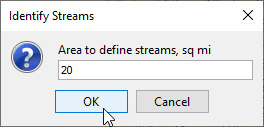
- این یک لایه جدید ایجاد می کند، Identified Streams.
- انتخاب لایه Identified Streams در کنترل Map Layers (با برجسته شدن به رنگ آبی در اینجا نشان داده شده است) قرار دادن نقاط شکست در مرحله بعدی را آسان تر می کند.
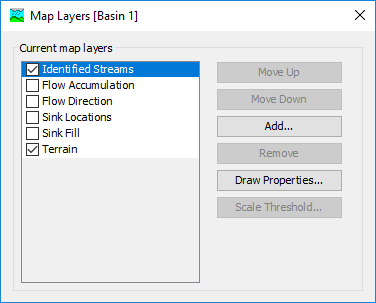
- نمادی را در نوار منو انتخاب کنید که یک خط کشیده با یک نقطه قرمز در مرکز آن باشد، به شما این امکان را می دهد تا نقاط شکست را برای تعیین خط تعیین کنید.
- حداقل یک نقطه شکست در محل خروجی حوضه آبریز قرار دهید، تا آنجا که ممکن است به یک جریان مشخص شده نزدیک باشد.
- بهتر است تا جایی که می توانید روی داده های زمین بزرگنمایی کنید تا نقاط شکست تا حد امکان به لایه جریان های شناسایی شده نزدیک شوند. اگر جریان های شناسایی شده انتخاب شود، نوک شناور ماوس هنگام قرار گرفتن در بالای لایه جریان های مشخص شده، عددی را نشان می دهد که مربوط به منطقه تخلیه در آن نقطه، در km2 است. اگر هیچ مقداری نشان داده نشود، بالای لایه Identified Streams قرار نمی گیرید.
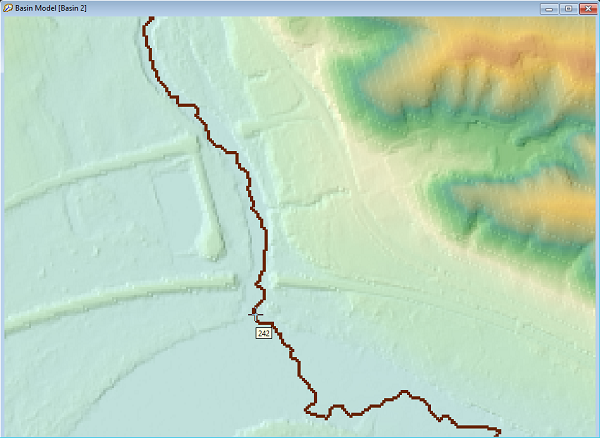
- نام مناسبی برای نقطه شکست خود انتخاب کنید (به عنوان مثال "Outlet".)
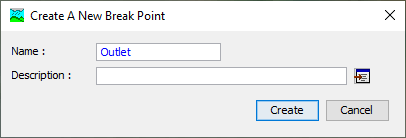
- هر نقطه اضافی را در جایی که می خواهید بین حوضه های فرعی و / یا حدفاصل فاصله بگیرید قرار دهید. پیشنهاد می شود که نقاط شکست در همه مکانهایی که خروجی زیرزمین مورد نظر است، مانند مکانهای جریان اضافه شود. همانطور که گفته شد، یک نقطه شکست باید در بالای لایه جریانهای مشخص شده قرار گیرد تا یک زیر حوضه مشخص شود. اگر شبکه جریان بسیار درشت باشد، می توان ابزار Identify Streams را دوباره اجرا کرد و یک آستانه تخلیه کوچکتر تعریف کرد.
- حداقل پس از ایجاد یک نقطه شکست خروجی، از فهرست GIS> Delineate Elements را انتخاب کنید. یک اعلان که به شما امکان می دهد برخی از گزینه های مشخص را تعیین کنید ظاهر می شود. این گزینه ها شامل گزینه هایی برای چگونگی نامگذاری HMS به طور خودکار عناصر، ایجاد یا عدم ایجاد اتصال به طور خودکار یا ایجاد تبدیل نقاط شکست به عناصر است.
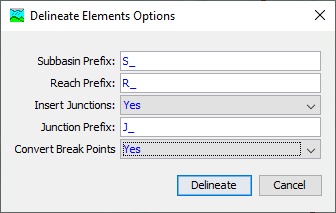
- در نتیجه شبکه ای از زیر حوضه متصل شده و عناصر دستیابی خواهد بود که دارای یک عنصر غرق در خروجی حوضه آبخیز است.
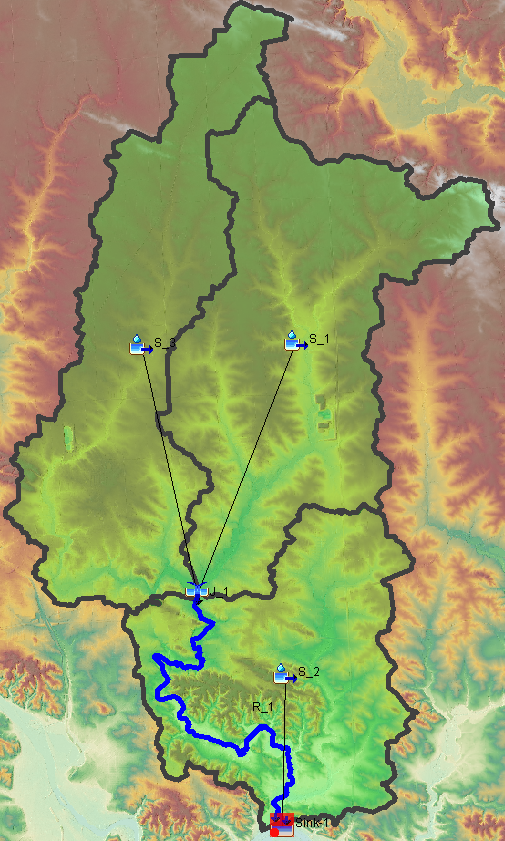
گزینه منوی Delineate Elements را می توانید در هر مرحله دوباره اجرا کنید. با این حال، هر گونه عملیات ادغام یا تقسیم از بین می رود و یک تعریف جدید انجام می شود. خط جدید بر اساس جریان های مشخص شده و نقاط قطع خواهد شد.
عملیات تلفیق یا Merge
عناصر زیر حوضه و عناصر دستیابی را می توان ادغام کرد (دو جسم به یکی متصل می شوند.) برای اینکه عملیات انجام شود، باید در مجاورت یکدیگر باشند. دسترسی ها باید یک رابطه بالادست و پایین دست داشته باشند. حوضه های فرعی می توانند کنار هم مجاور باشند (به شرطی که ادغام یک خروجی منطقی تولید کند) یا بالادست پایین دست به طوری که دهانه خروجی زیر حوضه ادغام شده همان زیر حوضه زیرین باشد.
- ادغام زیر حوضه
- با کلیک کردن روی نشانگر معمولی ماوس، اولین بخش از دو زیر حوضه مورد نظر برای ادغام را انتخاب کنید. انتخاب می تواند در پنجره نقشه حوضه یا در نمای درخت انجام شود.
- کلید SHIFT را پایین نگه داشته و بر روی زیر بخش دوم مورد نظر برای ادغام کلیک کنید. حوضه فرعی دوم باید یا در مجاورت یا مستقیم در پایین دست حوضه فرعی اول باشد. انتخاب می تواند در پنجره نقشه حوضه یا در نمای درخت انجام شود.
- بررسی کنید که دو زیر حوضه با مشاهده در نمای درخت انتخاب شده و ببینید دو عنصر زیر حوضه انتخاب شده اند.
- GIS> Merge Elements را از فهرست بالا انتخاب کنید.
توجه - وقتی زیرشاخه ها با هم ادغام می شوند، دسترسی ها به طور خودکار ادغام نمی شوند. در صورت لزوم، کاربر باید ادغام مراحل پس از ادغام عناصر زیر پایه را انجام دهد.
- ادغام رودها
- با کلیک روی نشانگر معمولی ماوس، از اولین دو مورد دلخواه برای ادغام را انتخاب کنید.
- کلید SHIFT را پایین نگه داشته و بر روی دومینی که می خواهید ادغام شود کلیک کنید. رود دوم باید بلافاصله بالادست باشد یا بلافاصله پایین دست اولین رود.
- بررسی کنید که با رود به نمای درخت، دو رود انتخاب شده است.
- GIS> Merge Elements را از فهرست بالا انتخاب کنید.
عملیات Split
عناصر زیر حوضه و دسترسی را می توان تقسیم کرد (یک عنصر به دو قسمت جدا می شود.) کاربر می تواند محلی را انتخاب کند که شکاف بین عناصر ایجاد شده قرار دارد. کاربر باید تقسیم شود تا جریانهای شناسایی شده وجود داشته باشد تا یک زیرسطح را تقسیم کند یا دسترسی پیدا کند.
- تقسیم زیر حوضه
- حوضه فرعی را که می خواهید تقسیم کنید انتخاب کنید. انتخاب می تواند در پنجره نقشه حوضه یا در نمای درخت انجام شود.
- از فهرست بالا GIS> Split Elements را انتخاب کنید.
- نشانگر ماوس به حالت متقابل تغییر می کند.
- روی محلی در زیر حوضه کلیک کنید که می خواهید تقسیم رخ دهد. به همان روشی که نقطه شکست را در آن قرار می دهید، مکانی را روی لایه Identified Streams انتخاب کنید.
- اگر مکان بتواند تقسیم شود، تقسیم پیشنهادی در پنجره نقشه با عناصر حاشیه سرخابی نشان داده می شود. یک پیش نمایش تقسیم Subbasin Subbins باز می شود و از شما می پرسد که آیا می خواهید تقسیم را قبول کنید یا به تقسیم قبلی برگردید.
- انتخاب Revert به عنصر زیر حوضه منفرد بازمی گردد
- با انتخاب پذیرش، شکاف ایجاد می شود.
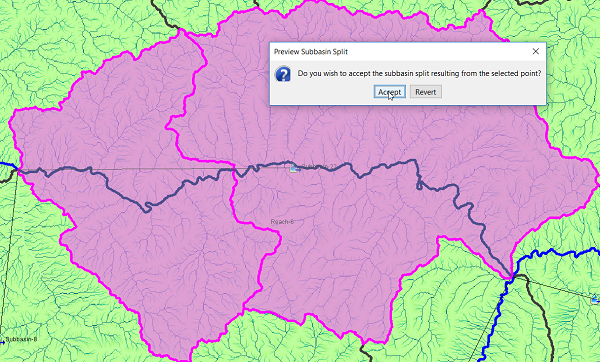
- دو زیر حوضه جدید ایجاد می شود، یک زیر حوضه بالادست و پایین دست.
- اگر زیر حوضه دسترسی به آن را نداشته باشد، هنگام ایجاد انشعاب، یک اتصال برای اتصال زیر حوضه بالادست پایین دست به خروجی زیر حوضه پایین دست ایجاد می شود.
- اگر زیر حوضه از محدوده عبور از آن عبور کند، دسترسی در آن نقطه نیز به طور خودکار تقسیم می شود. این رفتار یک استثنا دارد. اگر بیش از یک عنصر دستیابی موجود در زیر حوضه باشد، برنامه به طور خودکار دسترسی را در همان مکان زیر حوضه تقسیم نمی کند. کاربر باید مراحل جریان را ارزیابی کند و دسترسی را تقسیم کند. پس از تقسیم دسترسی، کاربر همچنین باید اتصال زیر حوضه ها و رسیدن ها را بررسی کند و احتمالاً عناصر را به صورت صحیح بالادست به ترتیب پایین دست وصل کند.
- تقسیم رودها
- با کلیک روی نشانگر معمولی ماوس، می توانید رود مورد نظر برای تقسیم را انتخاب کنید.
- از فهرست بالا GIS> Split Elements را انتخاب کنید.
- نشانگر ماوس به حالت متقابل تغییر می کند.
- روی محلی که می خواهید تقسیم رخ دهد کلیک کنید. به همان روشی که نقطه شکست را در آن قرار می دهید، مکانی را روی لایه Identified Streams انتخاب کنید.
- دو دسترسی جدید ایجاد می شود، یکی بالادست و دیگری پایین دست. پیش نمایش تقسیم ارائه نخواهد شد.
- عملیات تقسیم دستی (Reach split) حتی اگر بیش از حد وسیع باشد، بر زیر حوضه تأثیر نمی گذارد.
ایجاد گزینه Grid Cell File Option
HEC-HMS نسخه 4.4 شامل گزینه ای برای ایجاد یک پرونده سلول شبکه از منوی GIS است. برای آن دسته از پروژه هایی که مستقیماً از ابزارهای تعیین خط در HEC-HMS برای ترسیم عناصر زیر حوضه استفاده می کنند، تمام اطلاعات مورد نیاز برای ایجاد پرونده سلول شبکه قبلاً بخشی از مدل حوضه است. برای آن دسته از پروژه های موجود که توسط GeoHMS یا بدون ابزار GIS ایجاد شده اند، باید عناصر زیر پایه را ارجاع داده و مرحله پیش تخلیه زهکشی را اجرا کنید، که یک شبکه جهت جریان ایجاد می کند (نیازی به استفاده از گزینه Delineate Elements ذکر شده در بالا نیست، به این آموزش استفاده از بارش مشبک برای یک پروژه غیرمرتبط با استفاده از ارجاع به ژئورنت - گسسته ساختاری. در زیر مراحل کلی ایجاد پرونده سلول شبکه هنگام شروع با مدل حوضه غیر ارجاع داده شده است.
- یک مدل حوضه داشته باشید که در آن عناصر زیر پایه مورد استفاده مجدد قرار گرفته باشند. برای توضیح در مورد چگونگی ارجاع زمین به عناصر زیرحوضه موجود یا چگونگی وارد کردن عناصر زیرزمین با ارجاع به ژئورفرنس به مدل حوضه، به بخش نقشه مدل حوضه در کتابچه راهنمای کاربر مراجعه کنید.
- یک مجموعه داده زمین را در پروژه بارگیری کنید و سپس زمین را برای مدل حوضه انتخاب کنید.
- ابزارهای Preprocess Sinks و Preprocess Drainage را از فهرست GIS اجرا کنید.
- ابزار Create Grid Cell File را از فهرست GIS اجرا کنید. این گزینه منو فقط در صورت فعال بودن ابزار Preprocess Drainage فعال خواهد شد.
- هنگام اجرای برنامه Create a Grid Region، پرونده ایجاد شده در مرحله 4 را انتخاب کنید.


مدیر سایت: بهزاد سرهادی کارشناس ارشد مهندسی آب
شناسه تلگرام مدیر سایت: SubBasin@
نشانی ایمیل: behzadsarhadi@gmail.com
(سوالات تخصصی را در گروه تلگرام ارسال کنید)
_______________________________________________________
پروژه تخصصی در لینکدین



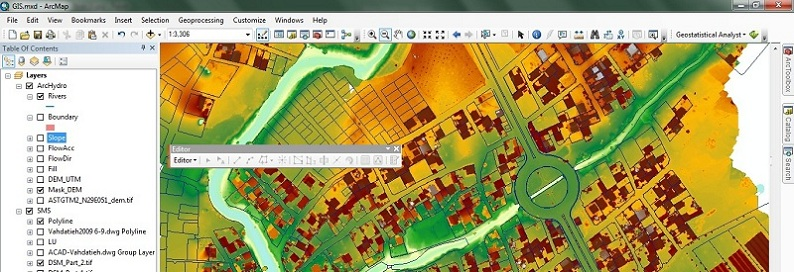
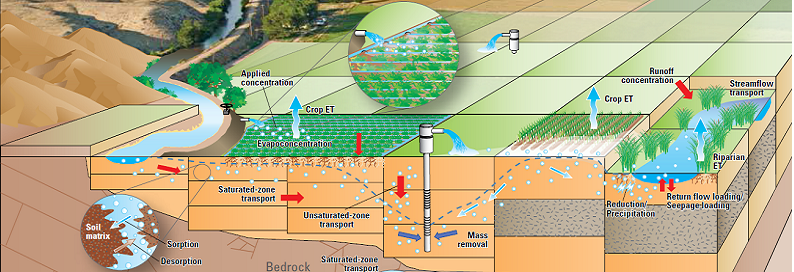


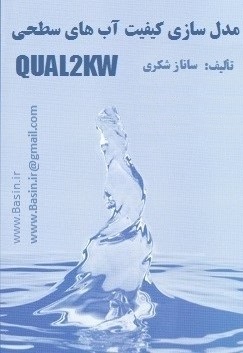
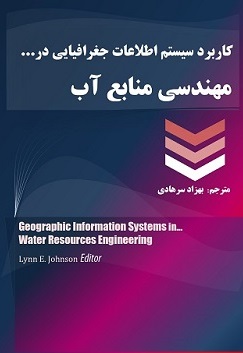
 در منابع آب
در منابع آب

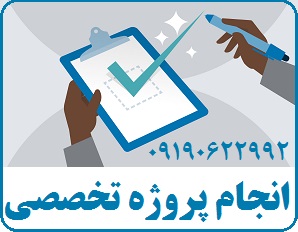
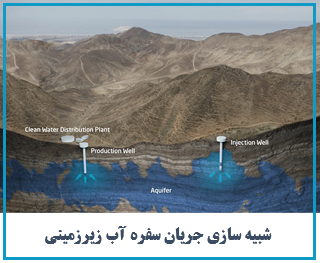




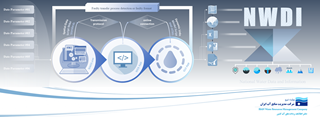






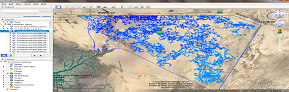

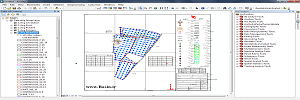
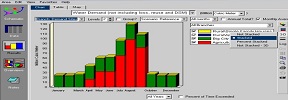
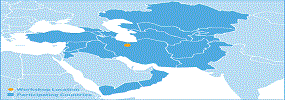
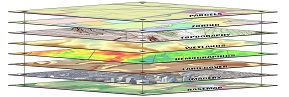
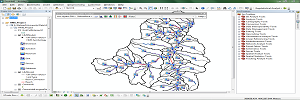
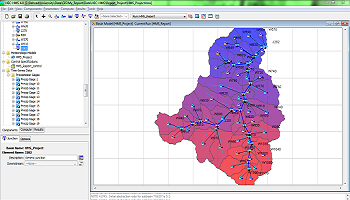
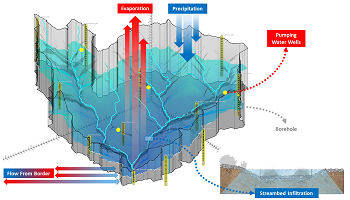
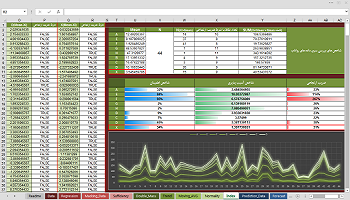




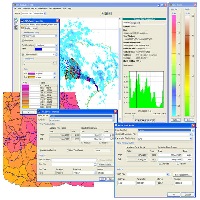
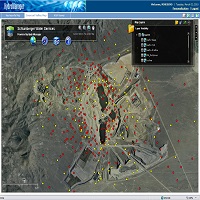

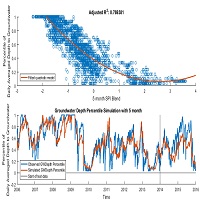
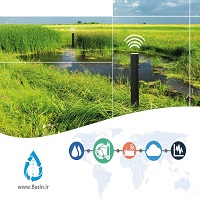
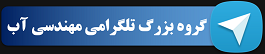



نظرات (۰)